傲梅分区助手专业版是一款功能强大的软件,旨在帮助用户管理硬盘分区并优化磁盘空间利用。该软件提供了一系列实用的工具和功能,使分区管理变得简单和高效。首先,傲梅分区助手具有直观的用户界面,使得用户可以轻松浏览和操作分区,同时它还支持多种常见的分区操作,如创建新分区、删除分区、调整分区大小等,从而满足每一位用户的分区需求。其次,傲梅分区助手提供了强大的数据保护功能,它可以帮助用户备份和恢复分区数据,防止数据丢失,并且还支持数据迁移,让用户可以将数据从一个分区转移到另一个分区,既方便又快捷。另外,除了基本的分区管理功能外,傲梅分区助手还提供了磁盘优化工具,它可以对硬盘进行碎片整理,优化文件存储,提高系统性能。此外,软件还能够检测和修复分区错误,确保分区的稳定性和可靠性。总之,无论是普通用户还是专业用户,都能从中受益,并获得更好的计算体验。
注:下载包中有运行程序,软件为单文件版程序,请用户不要轻易更改以及替换软件运行程序。

如何对c盘扩容
1、在本站下载好压缩包,将文件解压,双击运行“PartAssist 5.5 X86 专业单文件版.exe”单文件版程序;小提示:软件分为32位和64位两个不同版本的单文件版运行程序,其中64位版的分区助手程序在winPE系统中才能正常运行使用。
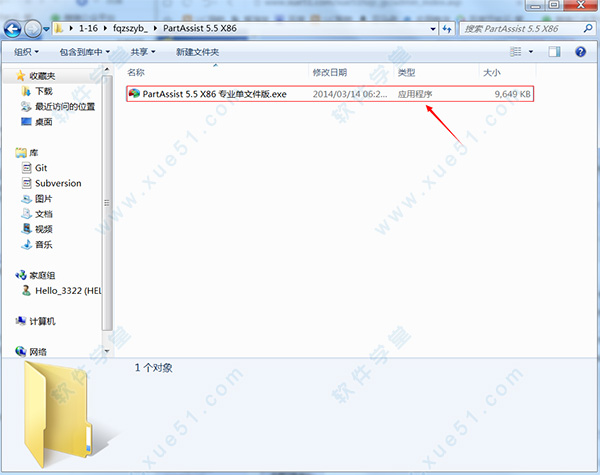
2、进入软件主界面,在左侧向导栏中单击“扩展分区向导”按钮;
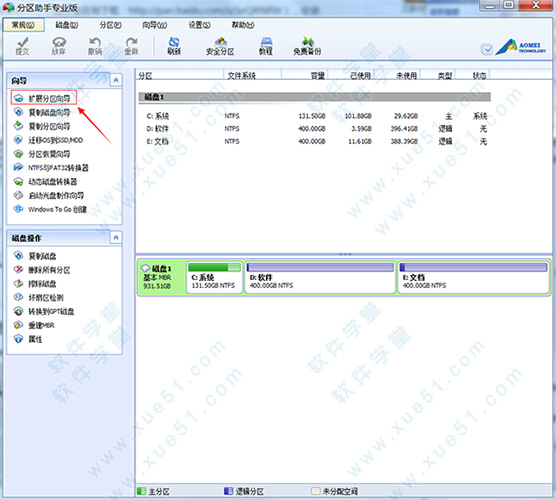
3、默认选择“扩展系统分区”功能栏,点击“下一步”进行磁盘扩容;
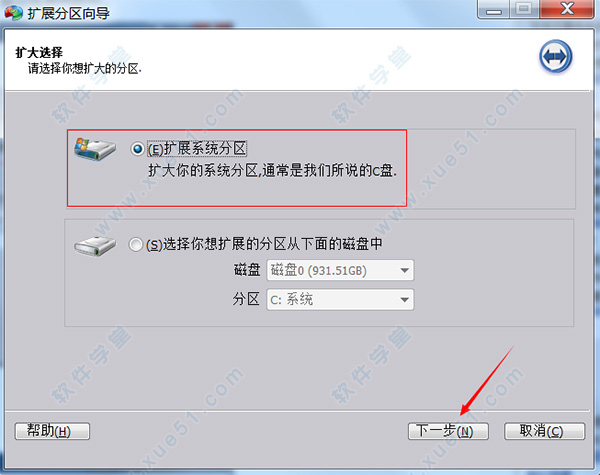
4、等待载入磁盘设备,默认点击“下一步”,在分区选择窗口中选择磁盘空间富余的磁盘分区作为被划分到C盘空间的磁盘;
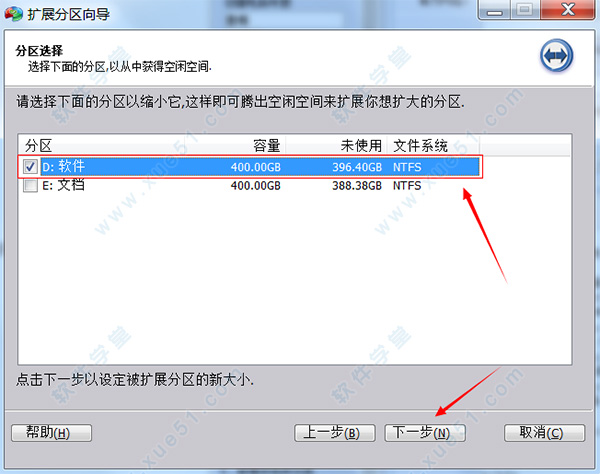
5、自定义调整扩展分区大小,通过调节滚动条便可以看到磁盘空间变化,调整完毕后点击“下一步”;
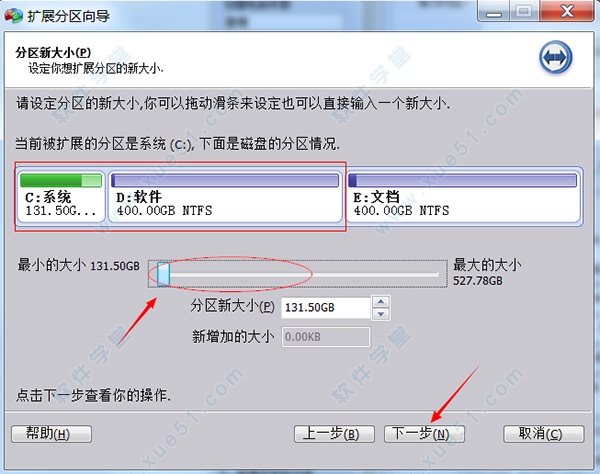
6、在磁盘的布局窗口中查看磁盘的设置信息,确认无需后点击“执行”便完成分区操作了;
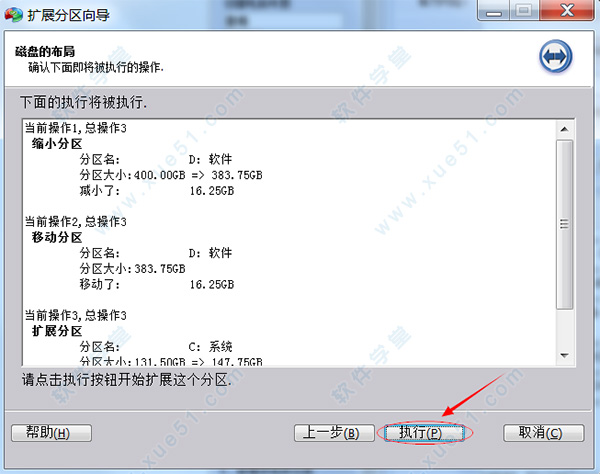
c盘不能合并分区
⑴、分区属性不同,不能合并,不同的磁盘属性不能进行合并。
⑵、合并的方法或者步骤错误,正确步骤如下:
1、运行软件,选中需要进行合并分区的磁盘,可以鼠标右键单击在下拉框中选择“合并分区”按钮,也可以在左侧“分区操作”功能栏中选择“合并分区”功能选项。
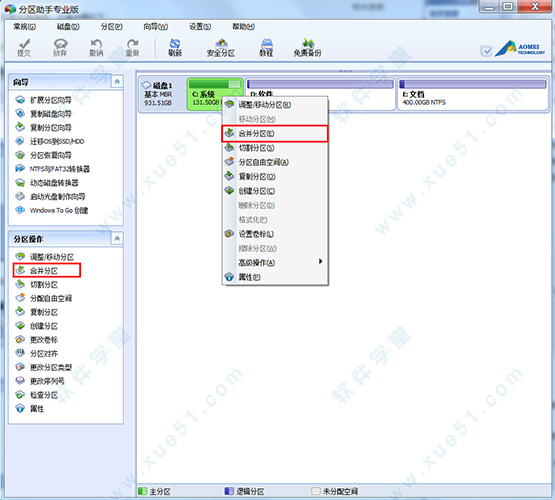
2、在弹出的合并分区窗口中勾选需要合并的未分配空间,如果有多个未分配空间时可以同时选中多个进行空间的分配,勾选完成后点击“确定”回到主界面,由于小编的磁盘空间分配完全,所以无可分配空间进行勾选;
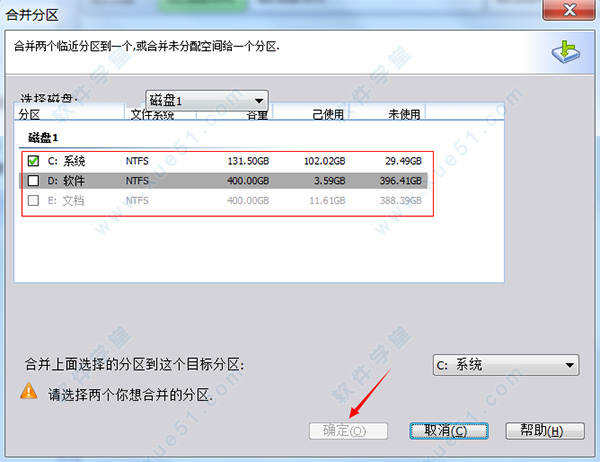
3、点击“提交”以上分配设置,在弹出的提示窗口中点击“执行”按钮,等待分配完成,所花的时间长短由分区中的数据的多少而定;

软件特色
1、拆分分区
将一个大的分区分割成两个或两个以上的不同用途分区。
2、创建分区
按你所需创建更多的分区。
3、复制分区
复制分区迁移Windows或备份重要的DAT
4、克隆硬盘
克隆硬盘帮助您完成更新硬盘
5、分配空闲空间
从一个分区快速分配自由空间到另一个分区,充分利用磁盘空间。
6、调整/移动分区
扩大或缩小分区,增强的数据保护,如扩展NTFS系统驱动器,无需重新启动,以最大限度地提高计算机的性能,减少停机时间,
7、合并分区
在不丢失数据的情况下合并相邻的分区为一个更大的分区,或合并非邻近的未分配空间到一个分区。
8、转换分区标志
转换主要磁盘分区到逻辑分区。
软件亮点
1、快速分区、调整分区大小
2、合并、切割分区
3、复制分区、磁盘向导
4、创建/删除/格式化分区
5、迁移操作系统
6、分区恢复、对齐
硬件支持
1、支持FAT,FAT32和NTFS文件系统。
2、MBR磁盘支持高达2TB和GPT磁盘高达4TB。
3、在一个系统中最多支持32个硬盘驱动器。
4、支持分区,如闪存驱动器,记忆卡等移动存储设备。
5、支持所有硬件RAID,如RAID 0,RAID 1,RAID 5,RAID 10等。
破解说明
由于软件为单文件版程序,所以软件无集成打包文件,但在单文件程序中集成了软件破解补丁,无需繁琐的破解过程便可以轻松免除功能的多种限制,最大的提升用户使用体验。



















